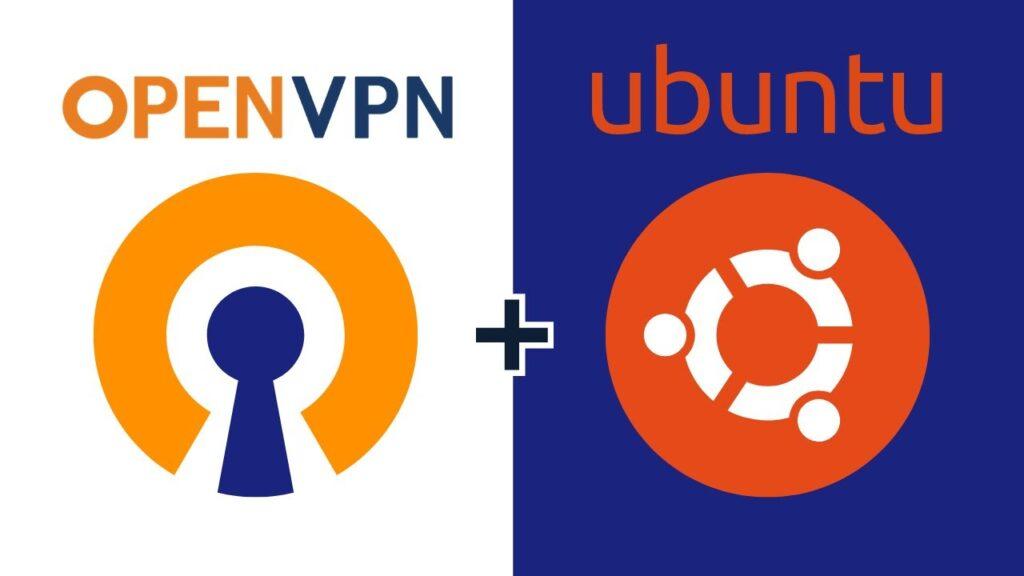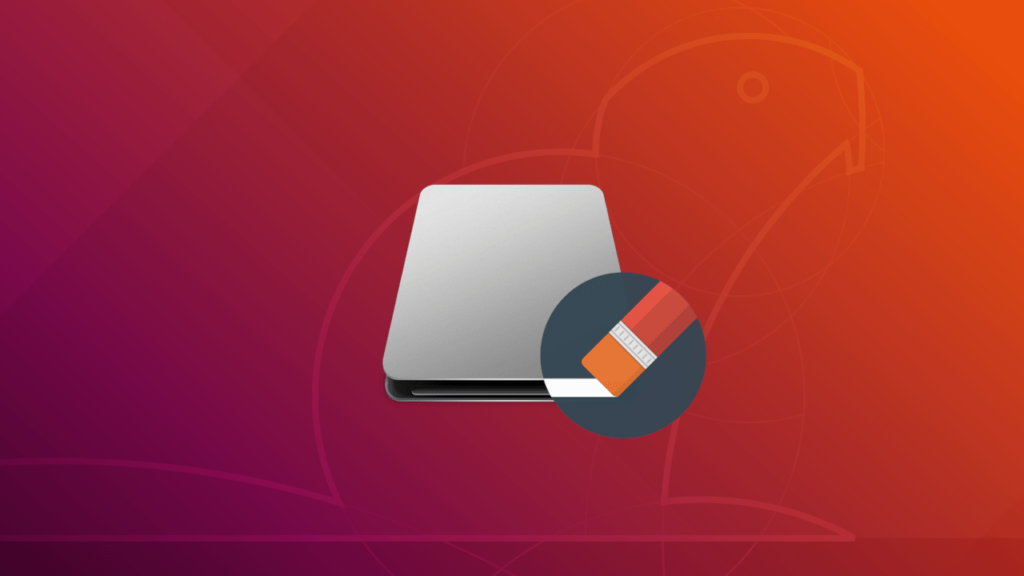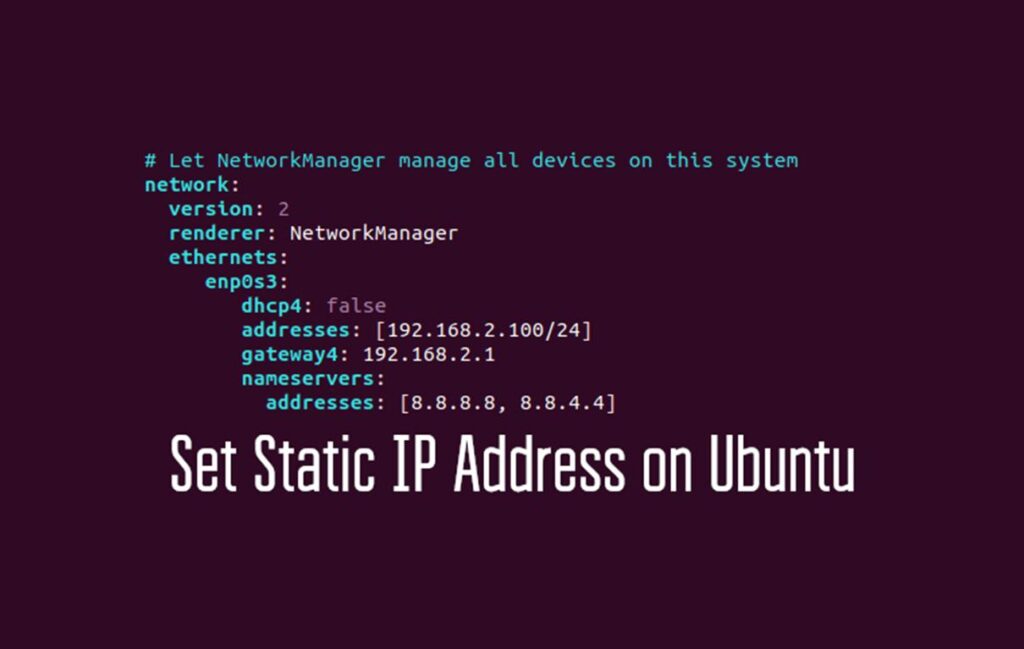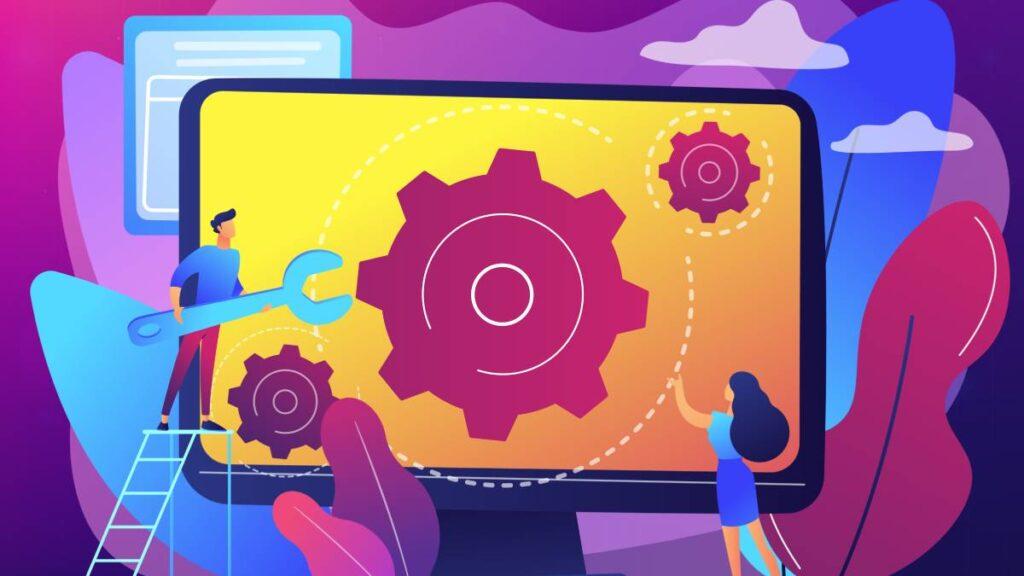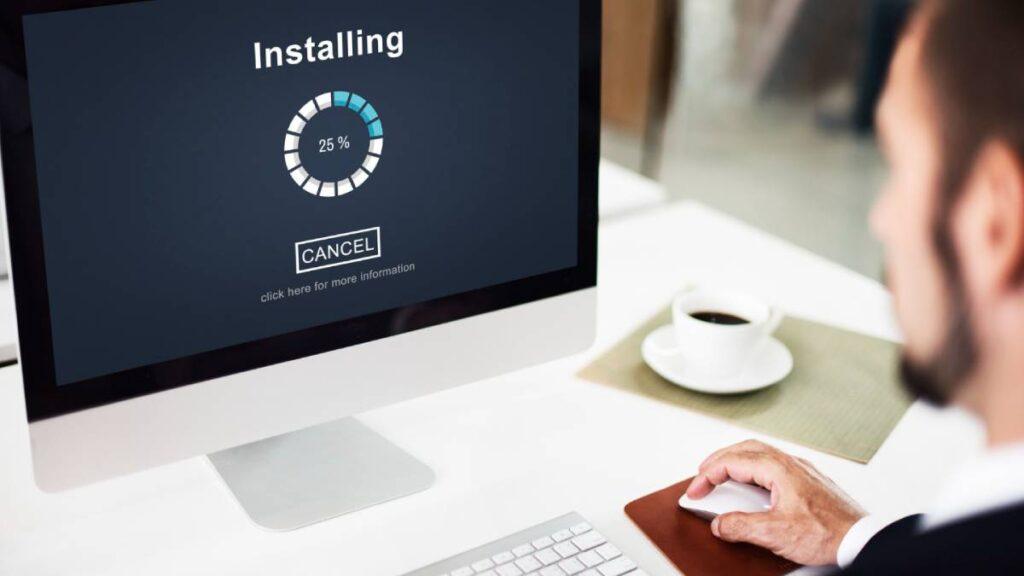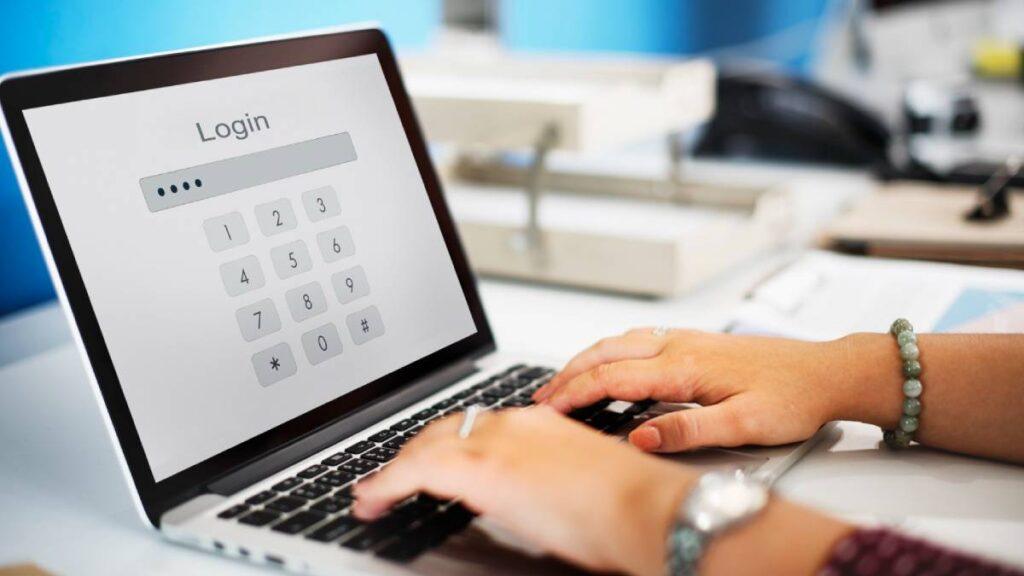Avec l’augmentation des préoccupations en matière de confidentialité et de sécurité en ligne, l’utilisation d’un VPN (Virtual Private Network) devient de plus en plus courante. Un VPN permet de chiffrer votre connexion internet, protégeant ainsi vos données personnelles et contournant les restrictions géographiques. Dans cet article, nous allons vous guider à travers les étapes d’installation et d’utilisation d’un VPN sur Ubuntu.
Sommaire
Pourquoi Utiliser un VPN ?
Un VPN présente plusieurs avantages :
- Sécurité et confidentialité : Un VPN chiffre votre connexion, rendant vos activités en ligne invisibles pour les hackers et les espions.
- Accès aux contenus restreints : Un VPN vous permet de contourner les restrictions géographiques et d’accéder à des contenus bloqués dans votre région.
- Protection sur les réseaux publics : Sur les réseaux Wi-Fi publics, un VPN protège vos données contre les interceptions.
Étapes pour Installer un VPN sur Ubuntu
1. Choisir un Fournisseur de VPN
Avant de commencer, vous devez choisir un fournisseur de VPN. Il en existe plusieurs sur le marché, comme NordVPN, ExpressVPN, et CyberGhost. Pour cet exemple, nous utiliserons OpenVPN, un logiciel VPN open-source.
2. Installer OpenVPN
Pour installer OpenVPN, ouvrez le terminal et exécutez la commande suivante :
sudo apt update
sudo apt install openvpn3. Configurer OpenVPN
Une fois l’installation terminée, vous devez obtenir les fichiers de configuration (.ovpn) de votre fournisseur de VPN. Téléchargez ces fichiers et placez-les dans le répertoire /etc/openvpn.
4. Connecter au VPN
Pour vous connecter au VPN, utilisez la commande suivante dans le terminal, en remplaçant config-file.ovpn par le nom de votre fichier de configuration :
sudo openvpn --config /etc/openvpn/config-file.ovpnVous devrez peut-être fournir votre nom d’utilisateur et votre mot de passe VPN, selon les exigences de votre fournisseur.
5. Vérifier la Connexion
Pour vérifier que vous êtes bien connecté au VPN, vous pouvez vérifier votre adresse IP avant et après la connexion. Utilisez les sites comme whatismyip.com pour voir votre adresse IP.
6. Automatiser la Connexion VPN
Pour automatiser la connexion au démarrage, vous pouvez créer un service systemd. Créez un nouveau fichier de service :
sudo nano /etc/systemd/system/openvpn-client@.serviceAjoutez les lignes suivantes :
[Unit]
Description=OpenVPN connection to %i
After=network.target
[Service]
ExecStart=/usr/sbin/openvpn --config /etc/openvpn/%i.conf
Restart=on-failure
[Install]
WantedBy=multi-user.targetActivez ensuite le service pour qu’il démarre au démarrage :
sudo systemctl enable openvpn-client@config-file
sudo systemctl start openvpn-client@config-fileRemplacez config-file par le nom de votre fichier de configuration sans l’extension .conf.
Installer et utiliser un VPN sur Ubuntu est une procédure relativement simple qui peut grandement améliorer votre sécurité et votre confidentialité en ligne. En suivant les étapes ci-dessus, vous serez en mesure de vous connecter à un VPN et de protéger vos données personnelles. N’oubliez pas de toujours choisir un fournisseur de VPN de confiance et de vérifier régulièrement les paramètres de sécurité pour assurer une protection optimale.